क्रोम के लिए YouTube विकल्प: YouTube वीडियो पृष्ठ को कस्टमाइज़ करें
गूगल क्रोम यूट्यूब / / March 18, 2020
कभी आप YouTube और अन्य वीडियो साइटों पर अधिकांश घटकों को अनुकूलित कर सकते हैं? Chrome के लिए YouTube विकल्प एक्सटेंशन, आपको विज्ञापन अक्षम करने, स्क्रीन रिज़ॉल्यूशन बदलने, टिप्पणियों को अक्षम करने और बहुत कुछ करने देता है।
यदि आप YouTube के दीवाने हैं, तो आपको YouTube पर कुछ परेशानियों के बारे में पता है। प्रत्येक उपयोगकर्ता की इच्छा है कि वे बदल सकते हैं या अक्षम कर सकते हैं, विज्ञापन, ऑटो प्ले विकल्प और बहुत कुछ। यदि आप इसे अपनी प्राथमिकताओं में बदलना चाहते हैं, तो Google Chrome के लिए YouTube विकल्प आज़माएं।
Chrome के लिए YouTube विकल्प के साथ, आप विज्ञापन अक्षम कर सकते हैं, स्क्रीन रिज़ॉल्यूशन बदल सकते हैं, टिप्पणियों को अक्षम कर सकते हैं और बहुत कुछ कर सकते हैं। यह एक्सटेंशन कई अन्य वीडियो होस्टिंग वेबसाइटों के साथ भी काम करता है जिनमें Vimeo, DailyMotion, Metacafe और अन्य शामिल हैं।
आरंभ करने के लिए, Chrome वेब स्टोर पर जाएं और YouTube विकल्प एक्सटेंशन (लिंक नीचे) स्थापित करें। आपको विभिन्न वेबसाइटों और आपके ब्राउज़िंग इतिहास पर डेटा तक पहुंचने के लिए इसे अधिकृत करने की आवश्यकता होगी। स्थापना जारी रखने के लिए बस Add बटन पर क्लिक करें।
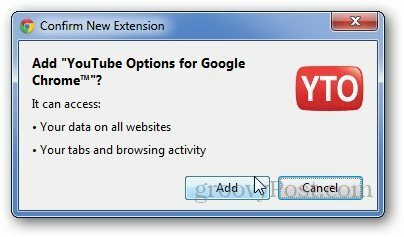
इसे स्थापित करने के ठीक बाद से यह काम करना शुरू कर देता है। कोई भी YouTube वीडियो खोलें और आप देखेंगे कि यह पृष्ठ पर मौजूद चीजों को हटा देता है जैसे कि उपयोगकर्ता टिप्पणियां, वीडियो वर्णन, संबंधित वीडियो और कोई अन्य घटक जो वीडियो प्लेबैक को प्रभावित कर सकता है।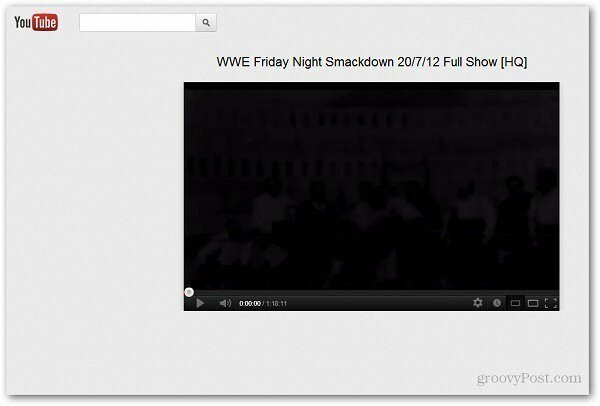
यदि आप YouTube वीडियो की मूल प्लेबैक सेटिंग बदलना चाहते हैं, तो पता बार में YouTube विकल्प एक्सटेंशन आइकन पर क्लिक करें।
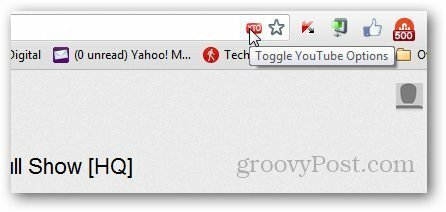
यह मूल सेटिंग्स प्रदर्शित करता है जो आपको उपयोगकर्ता टिप्पणियों, संबंधित वीडियो आदि जैसे विभिन्न क्षेत्रों को छिपाने या दिखाने की अनुमति देता है। यह आपको स्क्रीन रिज़ॉल्यूशन, फ़िल्टरिंग और लूप विकल्प भी बदलने देता है। अधिक विस्तृत सेटिंग्स के लिए विकल्प पर क्लिक करें।
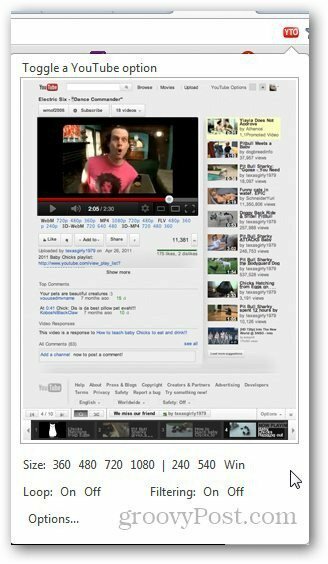
यह तीन अलग-अलग टैब दिखाता है जिन्हें आप संशोधित कर सकते हैं - वीडियो, लेआउट और साइटें। वीडियो सेटिंग्स के तहत, आप डिफ़ॉल्ट वीडियो गुणवत्ता, स्क्रीन रिज़ॉल्यूशन, व्यवहार (विज्ञापन छिपाएँ और अन्य एनोटेशन) प्लेबैक सेटिंग्स और बहुत कुछ बदल सकते हैं।
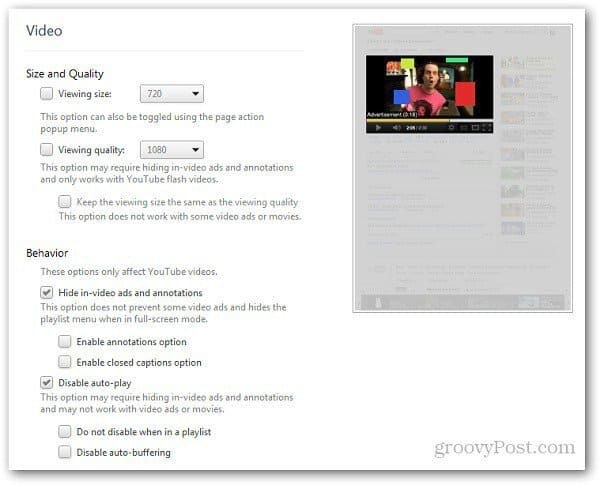
लेआउट के तहत, आप हेडर और अन्य घटकों को हटाकर वीडियो पृष्ठ की उपस्थिति को बदल सकते हैं।
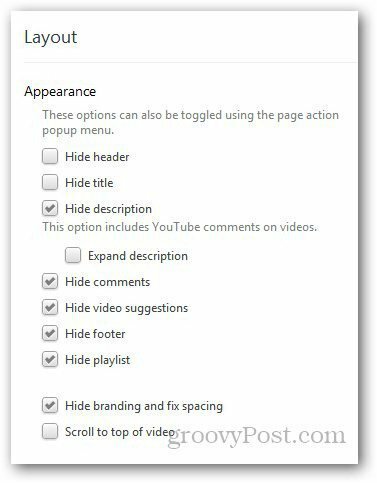
साइट्स टैब के तहत, यह उन अन्य वीडियो साइटों की सूची दिखाता है जिन पर एक्सटेंशन काम करता है। ध्यान दें कि प्रत्येक साइट पर सभी विकल्प उपलब्ध नहीं हैं।
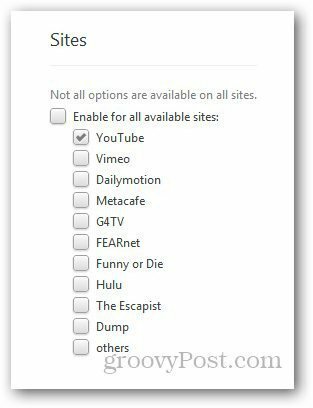
यदि आप अपने YouTube देखने को अनुकूलित और सुधारना चाहते हैं, तो Google Chrome के लिए YouTube विकल्प एक्सटेंशन बहुत उपयोगी है।
क्रोम के लिए YouTube विकल्प एक्सटेंशन डाउनलोड करें



